CDex v2.19 將 CD 轉成 MP3,WAV, OGG, APE…等格式音樂檔
2019/7/2 更新:軟體版本更新至 v2.19 最新版(更新細節)。
家裡一堆音樂 CD,該怎麼把他轉成 MP3 或其他格式的音樂檔、放到手機或 iPad 上聽呢?
CDex 是個操作簡單的 CD 轉檔、音樂擷取工具,主要功能就是幫我們將音樂 CD 轉成 MP3, WAV, Ogg, FLAC, AAC, APE…等等各種格式的音樂檔,或將音樂檔轉成其他格式。除了內建的幾種音樂編碼器之外,我們也可自行選取、使用不同版本的其他 Encoder 來壓縮音樂檔,做出更符合自己需求的音樂檔。
跟其他類似軟體一樣,CDex 也可以直接擷取 freeCDDB 上的線上音樂資料庫,直接幫我們將專輯名稱、歌曲名稱、歌手名稱…等各種資訊寫入音樂檔的資料夾、檔案名稱或 ID3 等標籤中,亦可自行設定轉檔好的音樂檔的目錄與名稱等結構,還能自動建立 M3U, PLS 等播放清單。
▇ 軟體小檔案 ▇ (錯誤、版本更新回報)
- 軟體名稱:CDex
- 軟體版本:2.19
- 軟體語言:繁體中文、簡體中文、英文、日文..等多國語言版
- 軟體性質:免費軟體(GNU GPLv3)
- 檔案大小:20.9 MB
- 系統支援:Windows XP/Vista/7/8/10
- 官方網站:http://cdex.mu/
- 軟體下載:按這裡
安裝軟體時請注意!在安裝步驟中,如果看到類似下面的畫面,請記得按「我不接受」,不要按太快、不要安裝其他推廣軟體或廣告程式。
使用方法:
第1步 安裝好軟體、啟動 CDex 程式後,先點一下「Options」再從「Select Language」選單中點選「Chinese_(Traditional)」繁體中文語系,將軟體切換成大家慣用的中文界面。
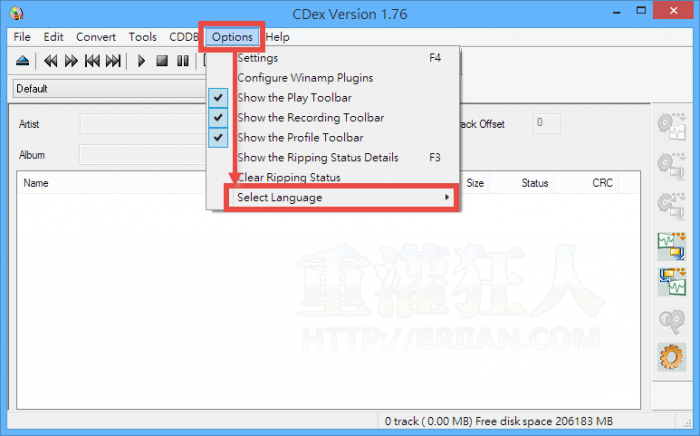
第2步 接著按「選項」→「設定值…」,開啟設定畫面。
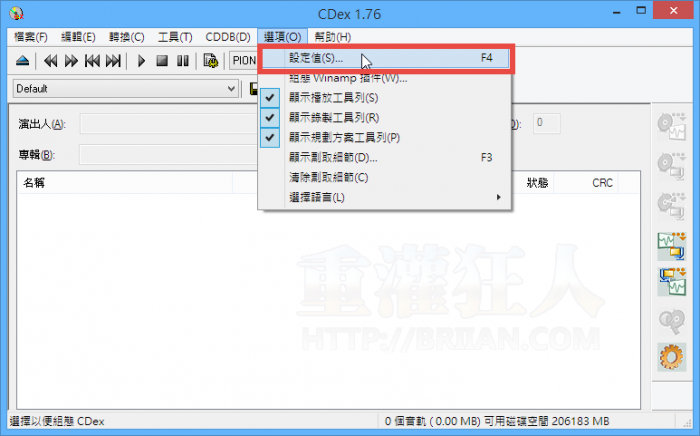
第3步 開啟「CDex 組態」視窗後,在「檔案名稱」選單中找「WAV -> MP3」跟「錄製的音軌」並設定好轉檔完成後的檔案儲存位置。
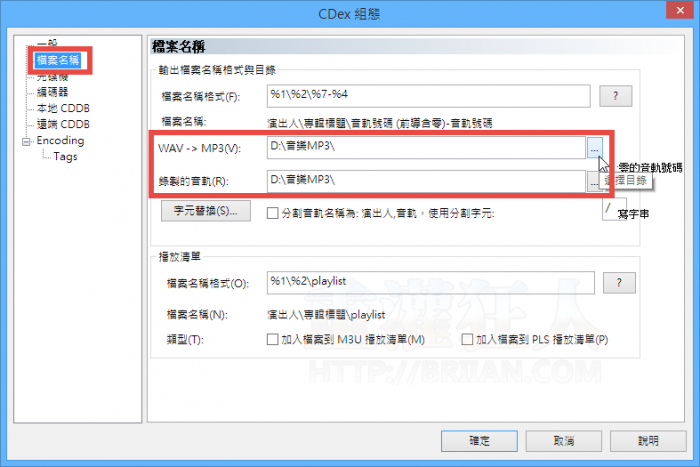
第4步 接著在「遠端 CDDB」選單中的「電子郵件」填入隨便一個 Email 帳號,記得要做這個步驟,才能在轉檔前順利從 freeCDDB 下載 CD 音軌的相關資訊。
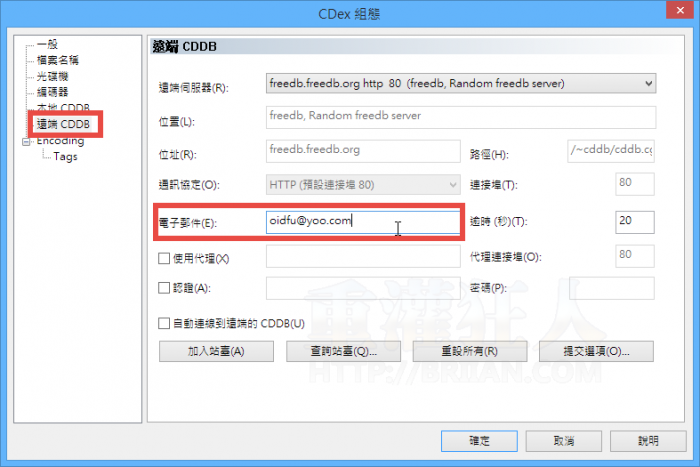
第5步 開始轉檔前,可以按一下「CDDB」→「讀取遠端 CDDB…」,試著搜尋比對看看該張 CD 是否已經有人幫他建立好專輯資訊了,如果有的話,會自動下載、填上歌曲名稱、歌手、專輯..等等相關資訊。
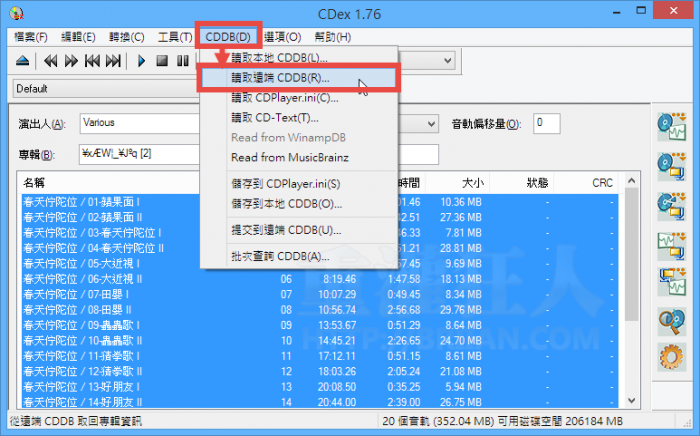
第6步 接著選取你要轉檔的歌曲,使其反白後按一下右邊的按鈕,看是要轉成 WAV 檔或以你事先選好的編碼器壓縮成其他格式的音樂檔。
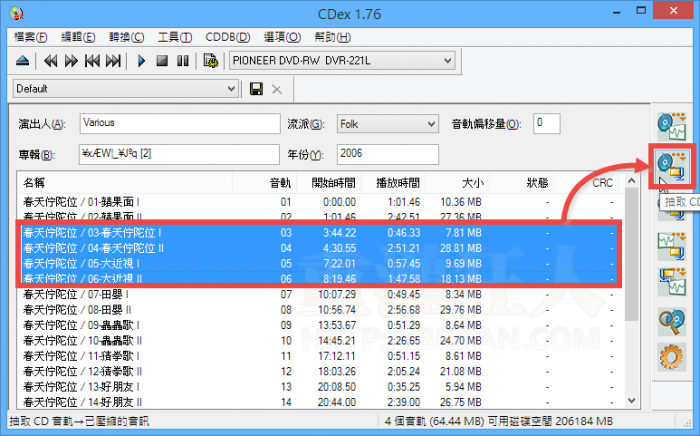
第7步 另外還有個「錄製部份音軌」的功能,可以讓我們只擷取某個音軌的某一段內容下來、存成音樂檔。
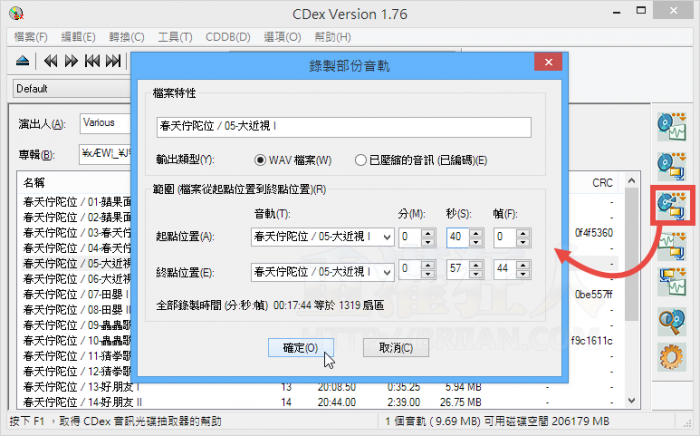
第8步 另外也可將其他音樂檔轉成 WAV 或其他格式。
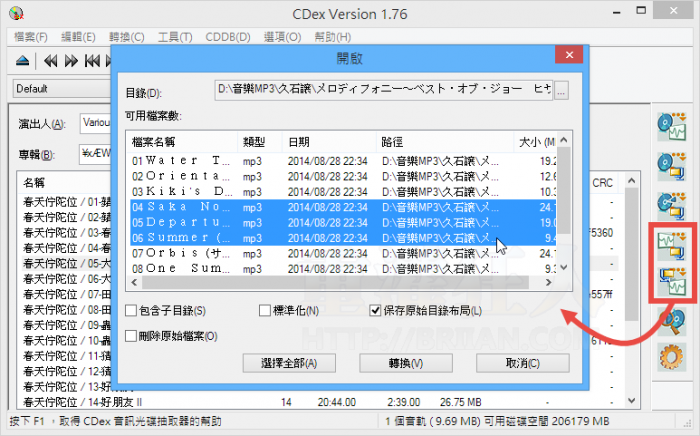
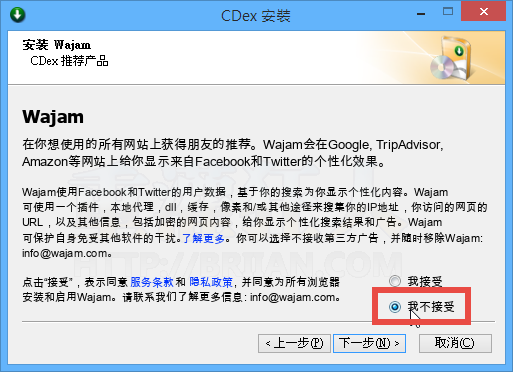
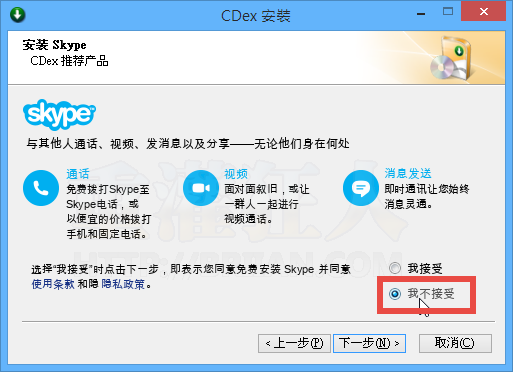
大家有報木馬嗎? 我官網下載的2.23 KAV報為木馬, 奇怪
如果想保留原本的CD,轉WAV檔原本CD的音樂還會在嗎?
歷史悠久的音樂轉檔軟體,還在XP甚至98se/Me時就用過了,跟Winamp是好搭檔,因為早期Winamp不行抓音軌,而那時的Windows Media Player肥大耗資資源,又只能把CD轉成自家的wma檔,所以需要的就是像CDex可以把CD轉mp3的軟體。
CDex印象中曾在1.7x版停滯數年,最近才重開,不過安裝時小紅傘會阻擋,大概就是把夾帶的第三方軟體安裝程式,當作廣告病毒了吧?另外還沒跟上腳步,增加在破壞性壓縮中,中低流量下音質應該是目前最好的opus開源編碼器,也是挺可惜的,目前只有內建出自同門的前輩ogg編碼器。
我之前看過一篇WonderFox的教程,它是用的Windows Media Player將CD轉換成MP3或者WAV,但是你們能繼續更新,真的還蠻不錯的
像這樣:https://briian.com/5150/
您好~我今天下載使用,但是將CD轉MP3時卻不能連續轉檔,都會出現錯誤視窗,要點了錯誤視窗的確定後,才能繼續轉檔,所以變成只能一首一首的轉檔,不過轉檔後的音樂是可以聽的,想請問要如何解決?謝謝!!
這一套歷史滿悠久,在CD流行時代滿有名,聽說抓音軌品質還不錯,沒想到現在還有再更新~